ppt背景图片设置全部应用的教程
时间:2023-08-15 09:41:15作者:极光下载站人气:0
ppt作为一款专业的演示文稿的制作软件,为用户带来了许多强大且实用的功能,满足用户编辑需求的同时,还可以让用户简单轻松的制作出令人满意的演示文稿,因此ppt软件成为了用户的办公必备,当用户在制作演示文稿时,为了美化页面,用户可以根据自己的需求来将图片设置为页面背景,说到这儿,最近有用户问到ppt背景图片怎么全部应用的问题,这个问题其实是很好解决的,用户直接打开设置背景格式窗口,接着用图片填充页面并选择好自己喜欢的图片,然后按下全部应用按钮即可解决问题,那么接下来就让小编来向大家分享一下ppt背景图片设置全部应用的方法教程吧,希望用户能够喜欢。

方法步骤
1.用户在电脑桌面上双击打开ppt软件,接着进入到演示文稿的编辑页面上来进行设置
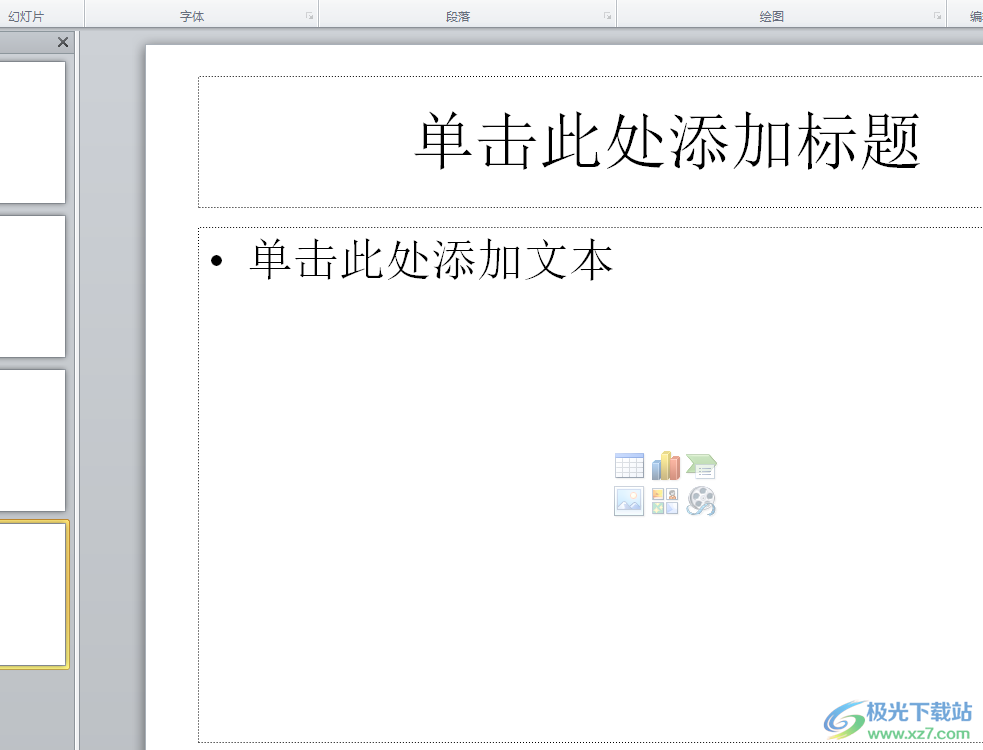
2.在菜单栏中点击设计选项,将会显示出相关的选项卡,用户选择其中的背景样式选项

3.在弹出来的下拉选项卡,用户选择底部的设置背景格式选项来打开相关窗口
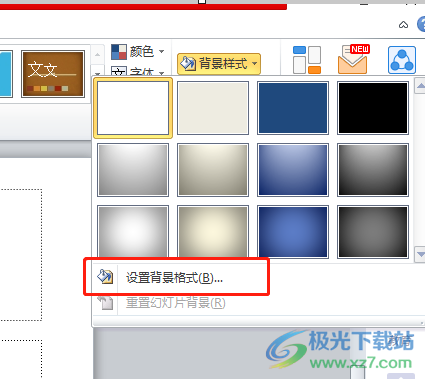
4.进入到设置背景格式窗口中,用户在默认显示出来的填充选项卡中勾选图片或纹理填充选项
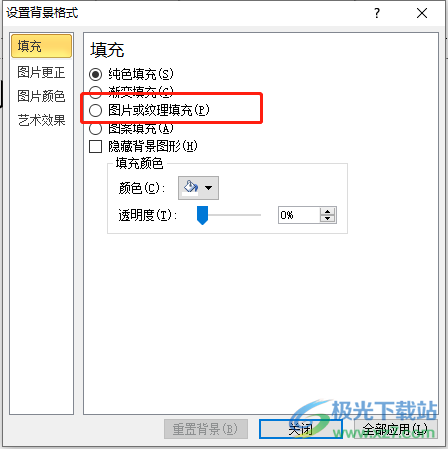
5.在显示出来的功能选项中,用户按下插入自板块的文件按钮
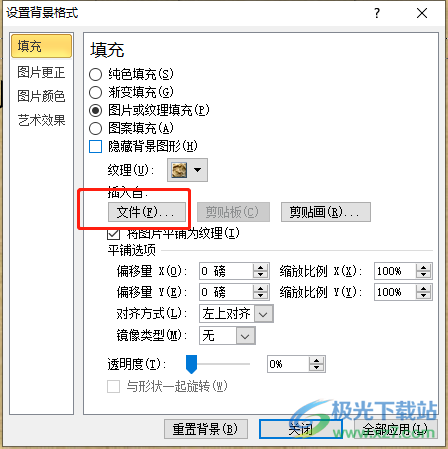
6.进入到文件夹窗口中,用户选择好自己喜欢的图片后按下打开按钮
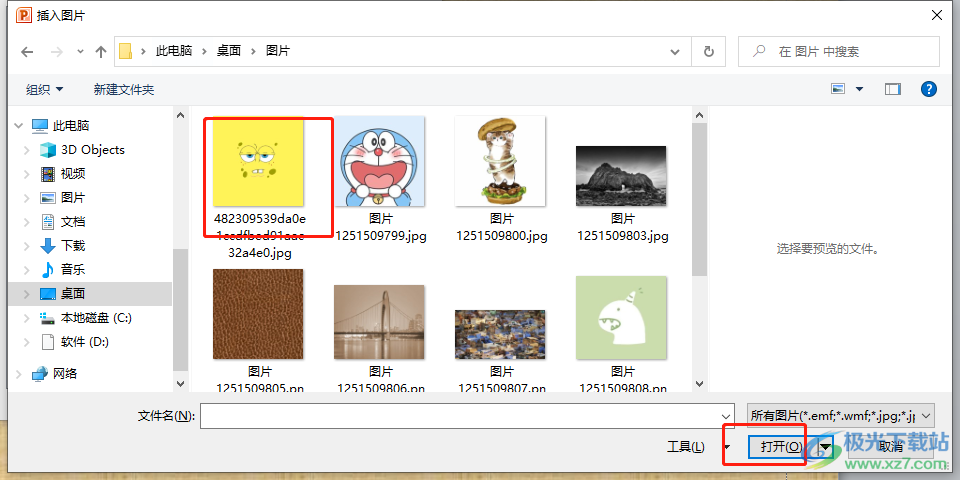
7.成功设置好背景图片后,用户需要在设置背景格式窗口中按下应用全部按钮
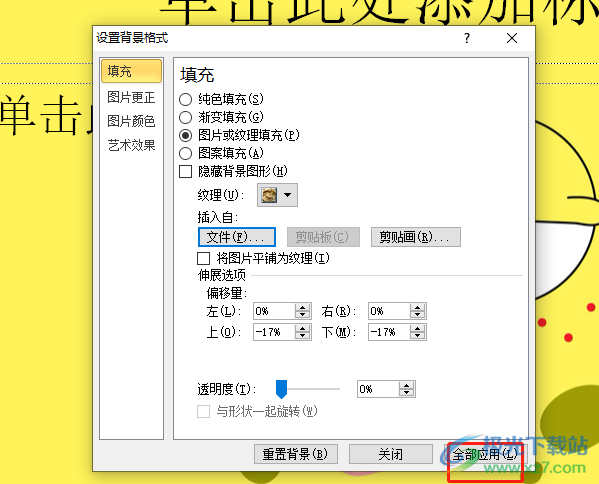
8.此时回到编辑页面上,用户就会发现所有的页面都成功设置上了同样的背景图片
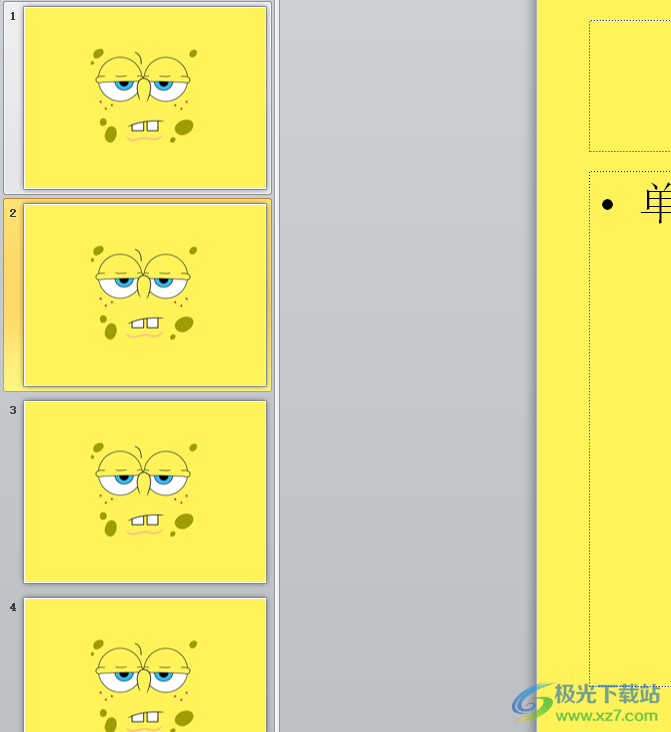
以上就是小编对用户提出问题整理出来的方法步骤,用户从中知道了大致的操作过程为点击设计——背景样式——设置背景格式——图片或纹理填充——文件——选择图片——应用全部这几步,方法简单易懂,用户只需要设置好背景图片后按下全部应用按钮就可以了,大家快来看看吧。

大小:1.05 GB版本:32/64位 简体中文版环境:WinAll, WinXP, Win7
- 进入下载

网友评论